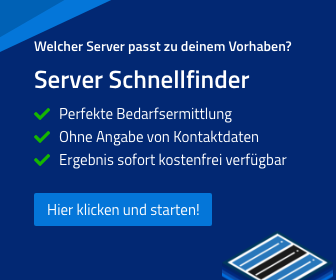IPv6-Adressen bieten zahlreiche Vorteile für moderne Netzwerke, insbesondere bei der Serveradministration. Mit mehreren IPv6-Adressen kannst du verschiedene Dienste auf unterschiedlichen Adressen laufen lassen, Sicherheitszonen besser verwalten und virtuelle Hosts einrichten. Dies verbessert die Organisation, Sicherheit und Erreichbarkeit deiner Dienste.
Bei der Nutzung von KVM-Servern mit Vionity stellt sich jedoch eine Herausforderung: Vionity überschreibt die interfaces-Datei bei jedem Neustart, wodurch manuelle Änderungen verloren gehen. Um sicherzustellen, dass zusätzliche IPv6-Adressen nach jedem Neustart bestehen bleiben, sind alternative Methoden wie Skripte in den Verzeichnissen if-up.d und if-down.d notwendig. Diese garantieren eine stabile und konsistente Netzwerk-Konfiguration trotz der Eingriffe von Vionity.
Schritt-für-Schritt-Anleitung
Wenn du zusätzliche IPv6-Adressen zu deinem Standard-Interface (z.B. eth0) hinzufügen möchtest und sicherstellen willst, dass diese Einstellungen auch nach einem Reboot bestehen bleiben, folge dieser Anleitung. Hier erfährst du, wie du Skripte für if-down.d und if-up.d erstellst, um die IPv6-Adresse 2a12:edc0:4:1337::4242/64 hinzuzufügen und wieder zu entfernen.
Stelle sicher, dass du Root-Rechte hast, da du Änderungen an den Netzwerk-Skripten vornehmen musst.
IPv6-Adresse hinzufügen
Skript für if-up.d erstellen:
Erstelle eine neue Datei im Verzeichnis /etc/network/if-up.d/. Nenne diese z.B. add-ipv6.
sudo nano /etc/network/if-up.d/add-ipv6Inhalt des Skripts add-ipv6:
#!/bin/sh
# Füge zusätzliche IPv6-Adresse hinzu, wenn Interface eth0 hochfährt
if [ "$IFACE" = "eth0" ]; then
ip -6 addr add 2a12:edc0:4:1337::4242/64 dev eth0
fiDatei ausführbar machen:
sudo chmod +x /etc/network/if-up.d/add-ipv6IPv6-Adresse entfernen
Skript für if-down.d erstellen:
Erstelle eine neue Datei im Verzeichnis /etc/network/if-down.d/. Nenne diese z.B. remove-ipv6.
sudo nano /etc/network/if-down.d/remove-ipv6Inhalt des Skripts remove-ipv6:
#!/bin/sh
# Entferne zusätzliche IPv6-Adresse, wenn Interface eth0 heruntergefahren wird
if [ "$IFACE" = "eth0" ]; then
ip -6 addr del 2a12:edc0:4:1337::4242/64 dev eth0
fiDatei ausführbar machen:
sudo chmod +x /etc/network/if-down.d/remove-ipv6Testen der Konfiguration
Nach dem Erstellen und Ausführen der Skripte kannst du deine Netzwerkschnittstelle neu starten, um die Konfiguration zu testen:
sudo ifdown eth0 && sudo ifup eth0Überprüfe dann, ob die IPv6-Adresse korrekt hinzugefügt wurde:
ip -6 addr show dev eth0Wenn alles richtig eingerichtet ist, sollte die IPv6-Adresse 2a12:edc0:4:1337::4242/64 angezeigt werden.